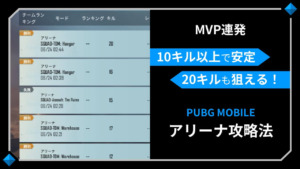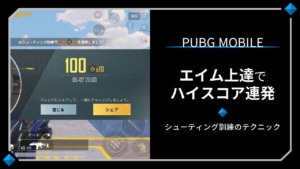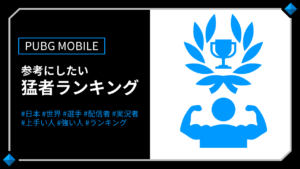PUBG MOBILEのSNSアイコンが表示されない・反映されない時の対処法
PUBG MOBILEのSNSアイコンが表示されない・反映されないというケースが多数報告されているようです。
当ページでは、SNSアイコンの変え方と表示されない場合の対処法についてご紹介します。
PUBGでのSNSアイコンの変え方
PUBG MOBILEでは、ゲーム側で用意されたアイコンの他に、自身のSNSアカウントに設定している画像「SNSアイコン」を設定することができます。
PUBG MOBILEにおけるSNSアイコンの変え方は、下記の手順で設定可能です。
- ロビー左上のアイコンをタップし「プライベートスペース」へ
- 「プライベートスペース」左上のアイコンをタップ
- 「SNSアイコン」を選択
![]()
![]()
![]()
![]()
![]()
![]()
SNSアイコンが表示されない
PUBG MOBILEのアイコンを変更する際、選択肢の中にSNSアイコンが表示されないケースがあります。
SNSアイコンに鍵マークが表示されて選択できない状態は、PUBG MOBILEのアカウントとSNSアカウントの連携が認識されていないことを示しています。
![]()
![]()
SNSアイコンが表示されないケースは、既に他の方法でログインしていたアカウントに新しくSNS連携を追加した際に発生するようです。
- ゲストアカウント
- Game Center
- Google Play Games
上記のログイン方法に加えて、TwitterやFacebook等のSNSアカウントを追加した際にSNSアイコンが表示されない・反映されない場合があります。
アイコン反映には時間がかかる
PUBG MOBILEアプリのアカウントにSNSアイコンが反映されるまでには、およそ1日程度の時間を要します。
しかし、これは既にSNSアカウントでログインしている状態でSNSアイコンを変更した場合です。
ゲストアカウントやGame Play/Google Play Gamesでログインしていた状態から新たにSNSアカウントを追加した場合には、3日以上経過してもSNSアイコンが表示されない場合があります。
SNSアイコンを表示させる
PUBG MOBILEにSNSアイコンが表示されない・反映されない場合には、一旦ログアウトしてからSNSアイコンに表示させたいSNSのアカウントでログインし直すことで、アイコンが反映される場合があります。
- 設定画面の一番下「ログアウト」を押す
- ログイン画面の右側 “More" を押す
- アイコンを使用するSNSアカウントを選択
- ログインID/パスワードを入力しログイン
- アイコン変更画面を確認
![]()
![]()
![]()
![]()
![]()
![]()
![]()
![]()
![]()
![]()
尚、SNSと連携してから1日程度が経過していない場合には、上記の方法を試してもSNSアイコンが反映されるまでに時間を要する可能性もあります。
PUBGでSNSアイコンを表示しよう
PUBG MOBILEでSNSアイコンが表示されない場合や反映されない場合は、一度ログアウトしてから再度ログインすることで解決する可能性があります。
また、SNSアイコンの反映にはおよそ1日程度の時間を要するため、反映されるまでしばらく待ちましょう。
PUBG MOBILEにおけるアイコンの重要性は低いものですが、独自のSNSアイコンを設定することによってオリジナリティを発揮し、自身のモチベーションが上がったりフレンドから認識されやすくなったりと間接的なメリットがあります。
お気に入りのSNSアイコンを設定し、今まで以上に自分らしさ全開でPUBG MOBILEを楽しみましょう。